Page 41 of 93
Ievads41Nav
(ja iegultā navigācijas sistēma un
Projection (Projekcija) nav pieejama)
Lai palaistu BringGo navigācijas lietojumprogrammu, atlasiet Nav.
Skatiet detalizētu aprakstu 3 62.
Settings (Iestatījumi)
Atlasiet Settings (Iestatījumi) , lai
atvērtu dažādu sistēmas iestatījumu
izvēlni, un varētu, piemēram,
deaktivizēt Audible Touch Feedback
(Dzirdama skāriena atgriezeniskā
saite) .
Page 42 of 93
42PamatfunkcijasPamatfunkcijasPamatfunkcijas............................ 42
Skaņas tembra iestatījumi ............ 44
Skaļuma iestatījumi ......................45
Sistēmas iestatījumi .....................46Pamatfunkcijas
Informācijas un izklaides sistēmas displejam ir skārienjutīga virsma, kassniedz iespēju tieši mijiedarboties ar
displejā redzamajiem vadības
elementiem.Uzmanību
Nelietojiet skārienekrāna vadībai
asus vai cietus priekšmetus,
piemēram, lodīšu pildspalvas,
zīmuļus vai līdzīgus priekšmetus.
Ekrāntaustiņš ß
Lietojot izvēlnes, attiecīgajā
apakšizvēlnē nospiediet ß, lai
atgrieztos nākamajā augstākajā
izvēlnes līmenī.
Nospiediet !, lai atvērtu sākuma
ekrānu.
Ekrāna taustiņa vai izvēlnes
vienuma atlasīšana vai
aktivizēšana
Pieskarieties ekrāntaustiņam vai
izvēlnes vienumam.
Tiek aktivizēta attiecīgā sistēmas
funkcija vai tiek parādīts ziņojums vai
apakšizvēlne ar papildu opcijām.
Page 43 of 93
Pamatfunkcijas43Vienumu pārvietošana sākuma
ekrānā
Pieskarieties elementam un turiet,
līdz ap ikonām parādās sarkani
rāmīši. Pārvietojiet pirkstu līdz
vajadzīgajai atrašanās vietai un
atlaidiet elementu.
Piezīme
Spiedienam jābūt nemainīgam, un
pirksts ir jāpārvieto ar nemainīgu
ātrumu.
Visi pārējie vienumi tiek pārkārtoti.
Nospiediet vienu no vadības paneļa
taustiņiem, lai izietu no rediģēšanas
režīma.
Piezīme
Pēc 30 neaktivitātes sekundēm
rediģēšanas režīms tiek automātiski
aizvērts.
Sarakstu ritināšana
Ja visus vienumus nevar attēlot
ekrānā, saraksts jāritina.
Lai ritinātu sarakstu, velciet lapu vai
lietojiet bultiņas.
Lai atgrieztos saraksta sākumā,
pieskarieties saraksta nosaukumam.
Lapu ritināšana
Lai ritinātu no vienas lapas uz citu,
velciet lapu vai lietojiet bultiņas.
Ātra pāriešana uz audio un
navigācijas lietojumprogrammu
Izmantojiet simbolu k vai j, kas tiek
rādīts dažu izvēlņu augšējā rindā, lai
tieši pārietu uz citu
lietojumprogrammu.
Page 44 of 93
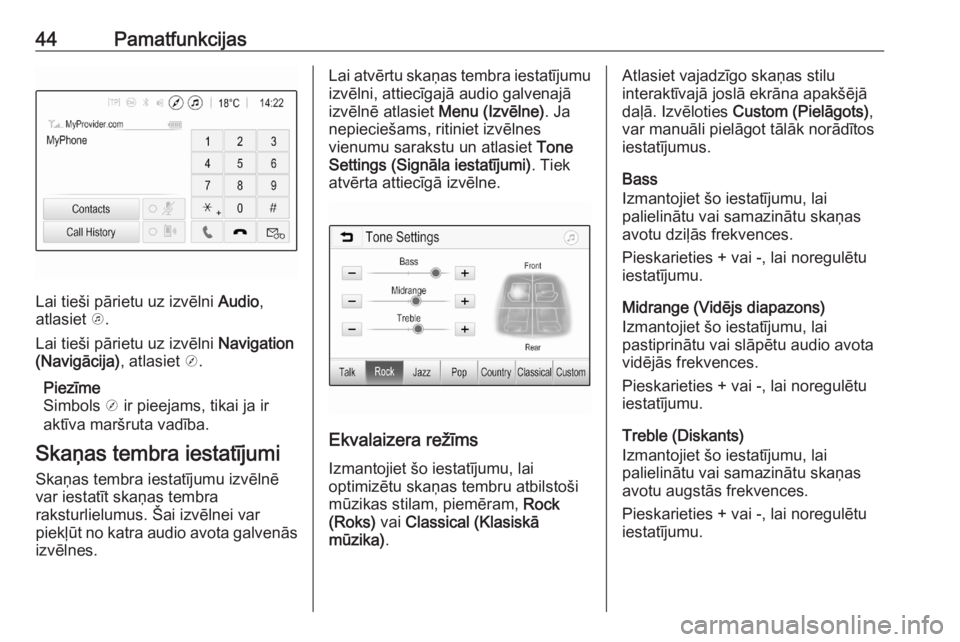
44Pamatfunkcijas
Lai tieši pārietu uz izvēlni Audio,
atlasiet k.
Lai tieši pārietu uz izvēlni Navigation
(Navigācija) , atlasiet j.
Piezīme
Simbols j ir pieejams, tikai ja ir
aktīva maršruta vadība.
Skaņas tembra iestatījumi
Skaņas tembra iestatījumu izvēlnē
var iestatīt skaņas tembra
raksturlielumus. Šai izvēlnei var
piekļūt no katra audio avota galvenās izvēlnes.
Lai atvērtu skaņas tembra iestatījumu
izvēlni, attiecīgajā audio galvenajā
izvēlnē atlasiet Menu (Izvēlne). Ja
nepieciešams, ritiniet izvēlnes
vienumu sarakstu un atlasiet Tone
Settings (Signāla iestatījumi) . Tiek
atvērta attiecīgā izvēlne.
Ekvalaizera režīms
Izmantojiet šo iestatījumu, lai
optimizētu skaņas tembru atbilstoši
mūzikas stilam, piemēram, Rock
(Roks) vai Classical (Klasiskā
mūzika) .
Atlasiet vajadzīgo skaņas stilu
interaktīvajā joslā ekrāna apakšējā
daļā. Izvēloties Custom (Pielāgots) ,
var manuāli pielāgot tālāk norādītos iestatījumus.
Bass
Izmantojiet šo iestatījumu, lai
palielinātu vai samazinātu skaņas
avotu dziļās frekvences.
Pieskarieties + vai -, lai noregulētu
iestatījumu.
Midrange (Vidējs diapazons)
Izmantojiet šo iestatījumu, lai
pastiprinātu vai slāpētu audio avota
vidējās frekvences.
Pieskarieties + vai -, lai noregulētu
iestatījumu.
Treble (Diskants)
Izmantojiet šo iestatījumu, lai
palielinātu vai samazinātu skaņas
avotu augstās frekvences.
Pieskarieties + vai -, lai noregulētu
iestatījumu.
Page 45 of 93
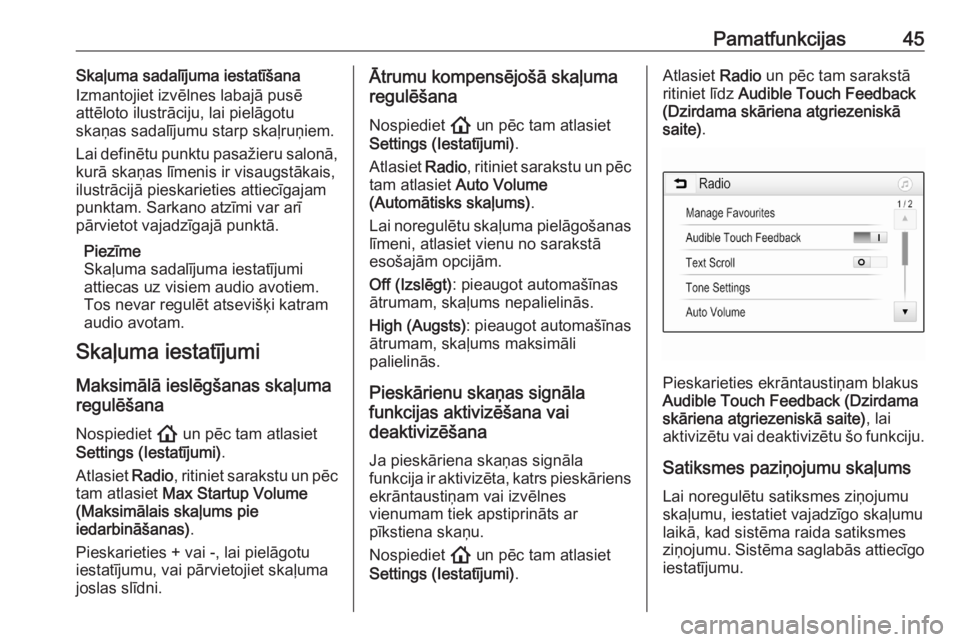
Pamatfunkcijas45Skaļuma sadalījuma iestatīšana
Izmantojiet izvēlnes labajā pusē
attēloto ilustrāciju, lai pielāgotu
skaņas sadalījumu starp skaļruņiem.
Lai definētu punktu pasažieru salonā,
kurā skaņas līmenis ir visaugstākais,
ilustrācijā pieskarieties attiecīgajam punktam. Sarkano atzīmi var arī
pārvietot vajadzīgajā punktā.
Piezīme
Skaļuma sadalījuma iestatījumi
attiecas uz visiem audio avotiem.
Tos nevar regulēt atsevišķi katram
audio avotam.
Skaļuma iestatījumi
Maksimālā ieslēgšanas skaļuma
regulēšana
Nospiediet ! un pēc tam atlasiet
Settings (Iestatījumi) .
Atlasiet Radio, ritiniet sarakstu un pēc
tam atlasiet Max Startup Volume
(Maksimālais skaļums pie
iedarbināšanas) .
Pieskarieties + vai -, lai pielāgotu
iestatījumu, vai pārvietojiet skaļuma
joslas slīdni.Ātrumu kompensējošā skaļuma
regulēšana
Nospiediet ! un pēc tam atlasiet
Settings (Iestatījumi) .
Atlasiet Radio, ritiniet sarakstu un pēc
tam atlasiet Auto Volume
(Automātisks skaļums) .
Lai noregulētu skaļuma pielāgošanas līmeni, atlasiet vienu no sarakstā
esošajām opcijām.
Off (Izslēgt) : pieaugot automašīnas
ātrumam, skaļums nepalielinās.
High (Augsts) : pieaugot automašīnas
ātrumam, skaļums maksimāli
palielinās.
Pieskārienu skaņas signāla
funkcijas aktivizēšana vai
deaktivizēšana
Ja pieskāriena skaņas signāla
funkcija ir aktivizēta, katrs pieskāriens
ekrāntaustiņam vai izvēlnes
vienumam tiek apstiprināts ar
pīkstiena skaņu.
Nospiediet ! un pēc tam atlasiet
Settings (Iestatījumi) .Atlasiet Radio un pēc tam sarakstā
ritiniet līdz Audible Touch Feedback
(Dzirdama skāriena atgriezeniskā
saite) .
Pieskarieties ekrāntaustiņam blakus
Audible Touch Feedback (Dzirdama skāriena atgriezeniskā saite) , lai
aktivizētu vai deaktivizētu šo funkciju.
Satiksmes paziņojumu skaļums
Lai noregulētu satiksmes ziņojumu
skaļumu, iestatiet vajadzīgo skaļumu
laikā, kad sistēma raida satiksmes
ziņojumu. Sistēma saglabās attiecīgo
iestatījumu.
Page 46 of 93
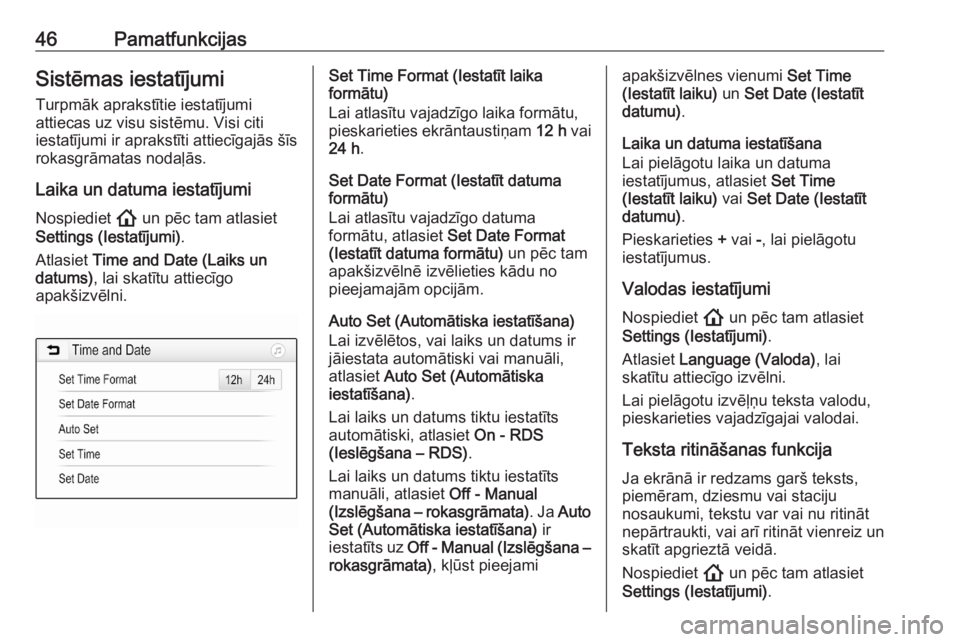
46PamatfunkcijasSistēmas iestatījumi
Turpmāk aprakstītie iestatījumi
attiecas uz visu sistēmu. Visi citi
iestatījumi ir aprakstīti attiecīgajās šīs
rokasgrāmatas nodaļās.
Laika un datuma iestatījumi Nospiediet ! un pēc tam atlasiet
Settings (Iestatījumi) .
Atlasiet Time and Date (Laiks un
datums) , lai skatītu attiecīgo
apakšizvēlni.Set Time Format (Iestatīt laika
formātu)
Lai atlasītu vajadzīgo laika formātu,
pieskarieties ekrāntaustiņam 12 h vai
24 h .
Set Date Format (Iestatīt datuma
formātu)
Lai atlasītu vajadzīgo datuma
formātu, atlasiet Set Date Format
(Iestatīt datuma formātu) un pēc tam
apakšizvēlnē izvēlieties kādu no
pieejamajām opcijām.
Auto Set (Automātiska iestatīšana)
Lai izvēlētos, vai laiks un datums ir
jāiestata automātiski vai manuāli,
atlasiet Auto Set (Automātiska
iestatīšana) .
Lai laiks un datums tiktu iestatīts
automātiski, atlasiet On - RDS
(Ieslēgšana – RDS) .
Lai laiks un datums tiktu iestatīts
manuāli, atlasiet Off - Manual
(Izslēgšana – rokasgrāmata) . Ja Auto
Set (Automātiska iestatīšana) ir
iestatīts uz Off - Manual (Izslēgšana –
rokasgrāmata) , kļūst pieejamiapakšizvēlnes vienumi Set Time
(Iestatīt laiku) un Set Date (Iestatīt
datumu) .
Laika un datuma iestatīšana
Lai pielāgotu laika un datuma
iestatījumus, atlasiet Set Time
(Iestatīt laiku) vai Set Date (Iestatīt
datumu) .
Pieskarieties + vai -, lai pielāgotu
iestatījumus.
Valodas iestatījumi Nospiediet ! un pēc tam atlasiet
Settings (Iestatījumi) .
Atlasiet Language (Valoda) , lai
skatītu attiecīgo izvēlni.
Lai pielāgotu izvēļņu teksta valodu, pieskarieties vajadzīgajai valodai.
Teksta ritināšanas funkcija Ja ekrānā ir redzams garš teksts,
piemēram, dziesmu vai staciju
nosaukumi, tekstu var vai nu ritināt
nepārtraukti, vai arī ritināt vienreiz un
skatīt apgrieztā veidā.
Nospiediet ! un pēc tam atlasiet
Settings (Iestatījumi) .
Page 47 of 93
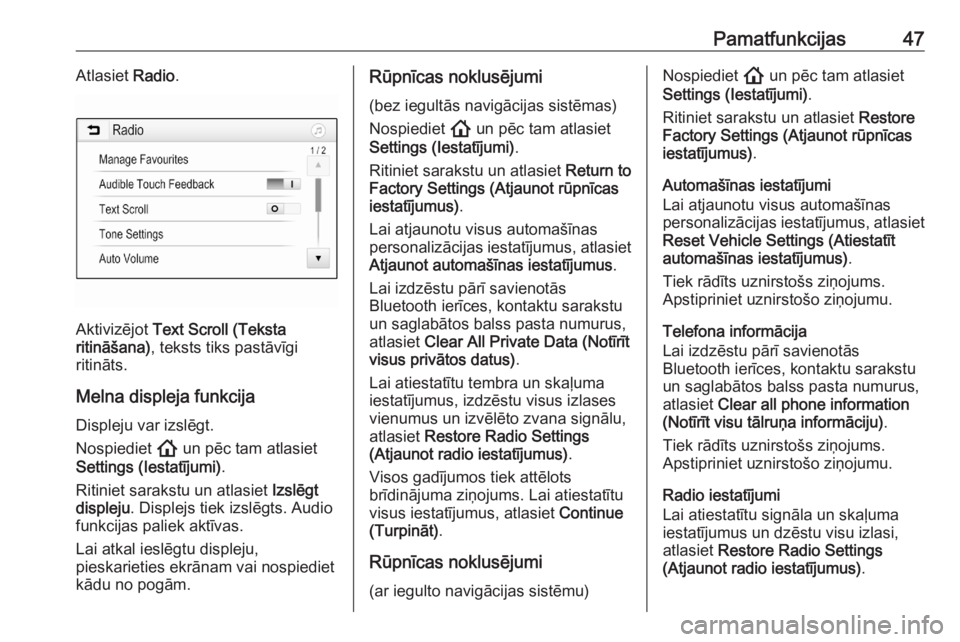
Pamatfunkcijas47Atlasiet Radio.
Aktivizējot Text Scroll (Teksta
ritināšana) , teksts tiks pastāvīgi
ritināts.
Melna displeja funkcija Displeju var izslēgt.
Nospiediet ! un pēc tam atlasiet
Settings (Iestatījumi) .
Ritiniet sarakstu un atlasiet Izslēgt
displeju . Displejs tiek izslēgts. Audio
funkcijas paliek aktīvas.
Lai atkal ieslēgtu displeju,
pieskarieties ekrānam vai nospiediet
kādu no pogām.
Rūpnīcas noklusējumi
(bez iegultās navigācijas sistēmas)
Nospiediet ! un pēc tam atlasiet
Settings (Iestatījumi) .
Ritiniet sarakstu un atlasiet Return to
Factory Settings (Atjaunot rūpnīcas
iestatījumus) .
Lai atjaunotu visus automašīnas
personalizācijas iestatījumus, atlasiet Atjaunot automašīnas iestatījumus .
Lai izdzēstu pārī savienotās
Bluetooth ierīces, kontaktu sarakstu
un saglabātos balss pasta numurus,
atlasiet Clear All Private Data (Notīrīt
visus privātos datus) .
Lai atiestatītu tembra un skaļuma iestatījumus, izdzēstu visus izlases
vienumus un izvēlēto zvana signālu,
atlasiet Restore Radio Settings
(Atjaunot radio iestatījumus) .
Visos gadījumos tiek attēlots
brīdinājuma ziņojums. Lai atiestatītu
visus iestatījumus, atlasiet Continue
(Turpināt) .
Rūpnīcas noklusējumi
(ar iegulto navigācijas sistēmu)Nospiediet ! un pēc tam atlasiet
Settings (Iestatījumi) .
Ritiniet sarakstu un atlasiet Restore
Factory Settings (Atjaunot rūpnīcas
iestatījumus) .
Automašīnas iestatījumi
Lai atjaunotu visus automašīnas
personalizācijas iestatījumus, atlasiet Reset Vehicle Settings (Atiestatīt
automašīnas iestatījumus) .
Tiek rādīts uznirstošs ziņojums.
Apstipriniet uznirstošo ziņojumu.
Telefona informācija
Lai izdzēstu pārī savienotās
Bluetooth ierīces, kontaktu sarakstu un saglabātos balss pasta numurus,atlasiet Clear all phone information
(Notīrīt visu tālruņa informāciju) .
Tiek rādīts uznirstošs ziņojums.
Apstipriniet uznirstošo ziņojumu.
Radio iestatījumi
Lai atiestatītu signāla un skaļuma
iestatījumus un dzēstu visu izlasi,
atlasiet Restore Radio Settings
(Atjaunot radio iestatījumus) .
Page 48 of 93
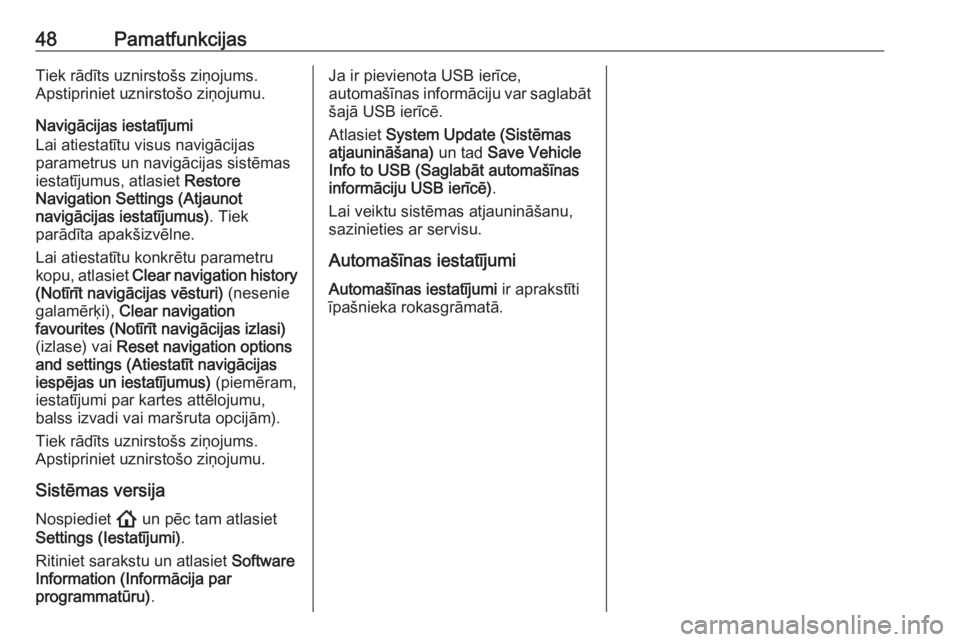
48PamatfunkcijasTiek rādīts uznirstošs ziņojums.
Apstipriniet uznirstošo ziņojumu.
Navigācijas iestatījumi
Lai atiestatītu visus navigācijas
parametrus un navigācijas sistēmas iestatījumus, atlasiet Restore
Navigation Settings (Atjaunot
navigācijas iestatījumus) . Tiek
parādīta apakšizvēlne.
Lai atiestatītu konkrētu parametru
kopu, atlasiet Clear navigation history
(Notīrīt navigācijas vēsturi) (nesenie
galamērķi), Clear navigation
favourites (Notīrīt navigācijas izlasi)
(izlase) vai Reset navigation options
and settings (Atiestatīt navigācijas
iespējas un iestatījumus) (piemēram,
iestatījumi par kartes attēlojumu, balss izvadi vai maršruta opcijām).
Tiek rādīts uznirstošs ziņojums.
Apstipriniet uznirstošo ziņojumu.
Sistēmas versija Nospiediet ! un pēc tam atlasiet
Settings (Iestatījumi) .
Ritiniet sarakstu un atlasiet Software
Information (Informācija par
programmatūru) .Ja ir pievienota USB ierīce,
automašīnas informāciju var saglabāt
šajā USB ierīcē.
Atlasiet System Update (Sistēmas
atjaunināšana) un tad Save Vehicle
Info to USB (Saglabāt automašīnas
informāciju USB ierīcē) .
Lai veiktu sistēmas atjaunināšanu, sazinieties ar servisu.
Automašīnas iestatījumi
Automašīnas iestatījumi ir aprakstīti
īpašnieka rokasgrāmatā.